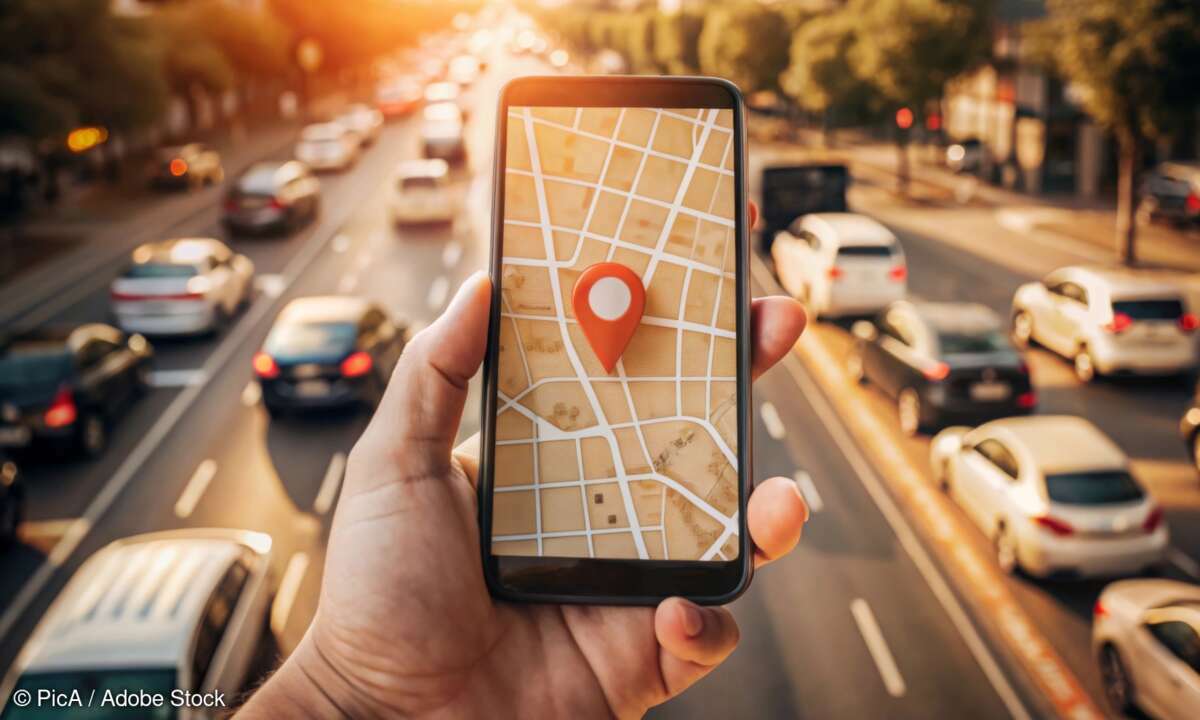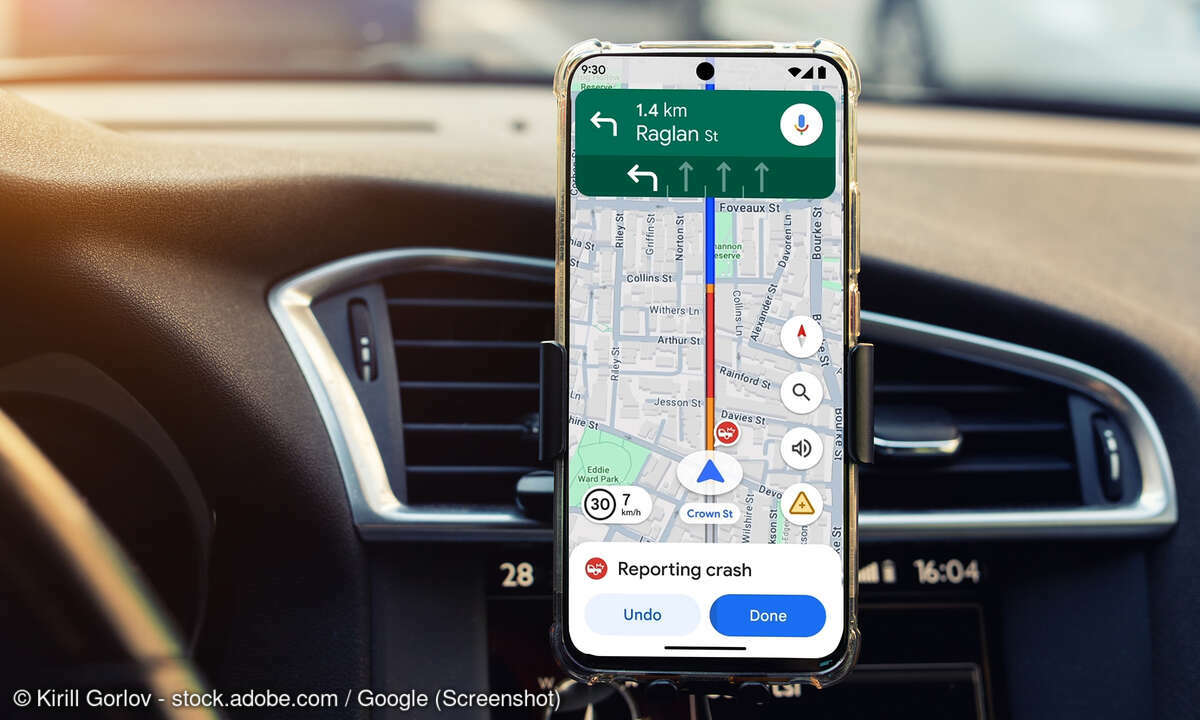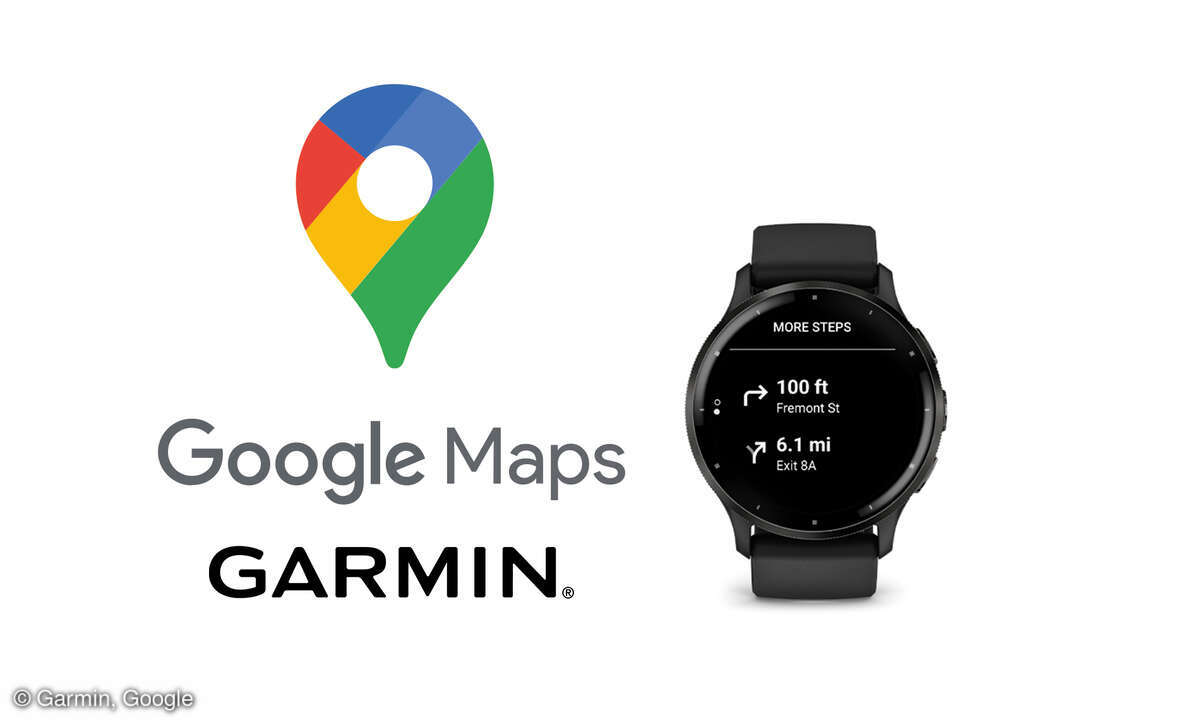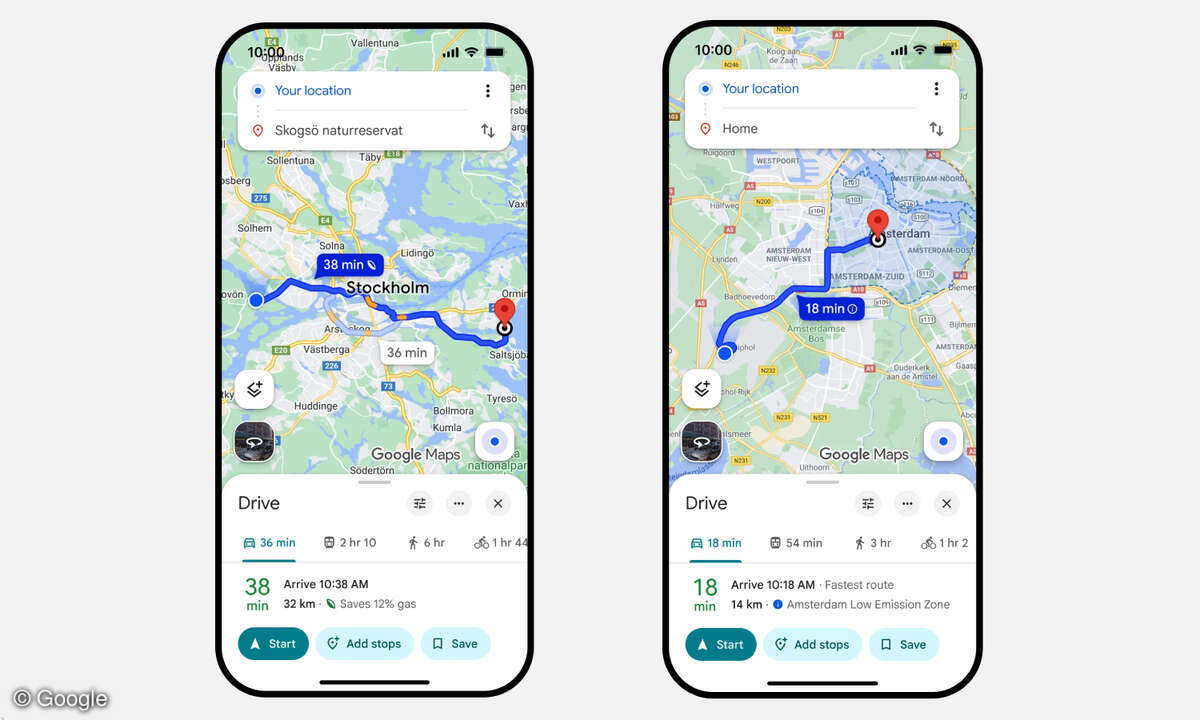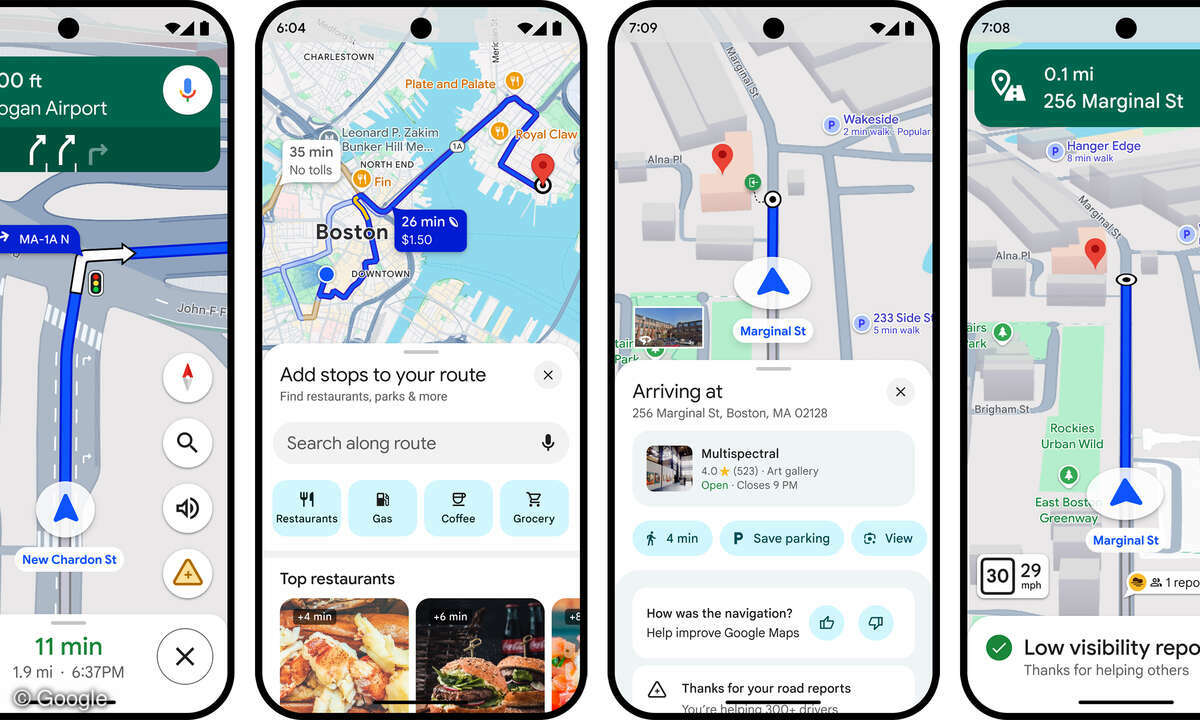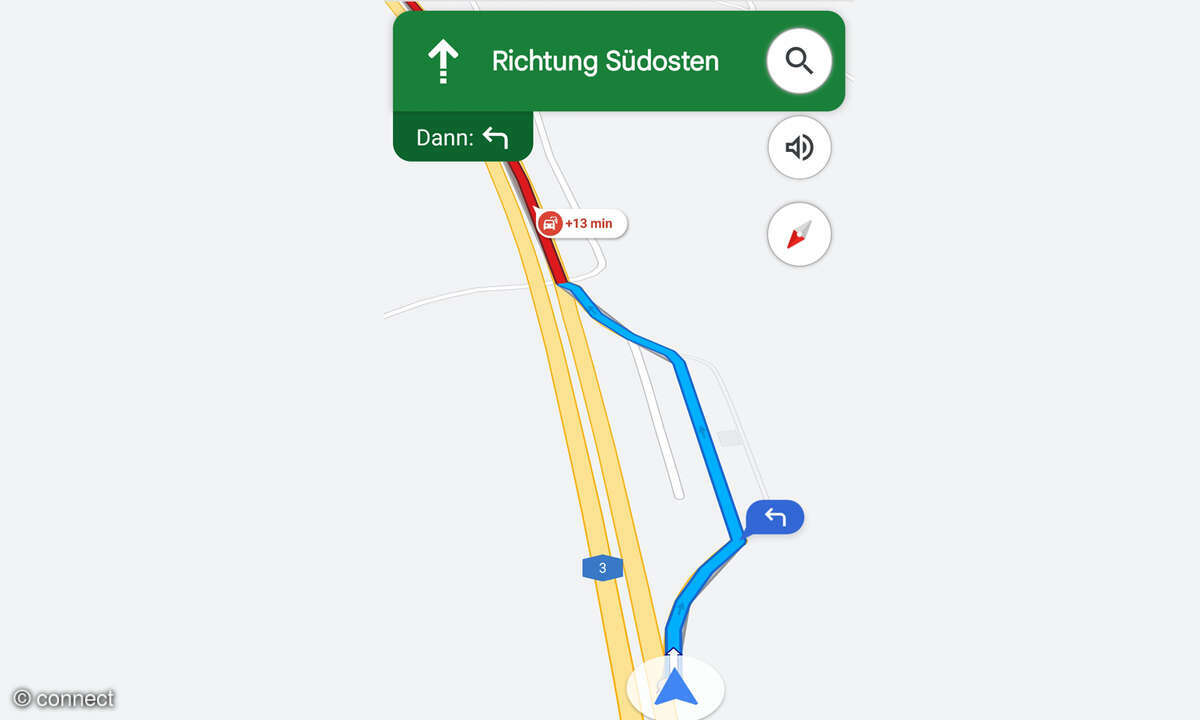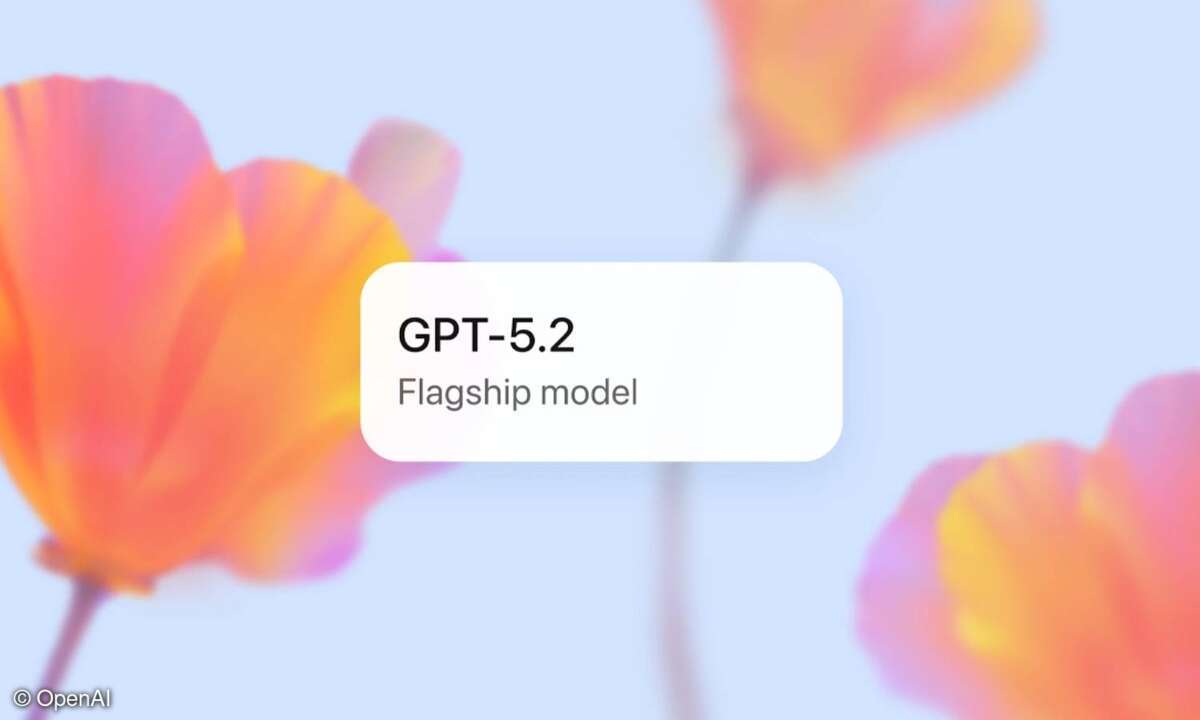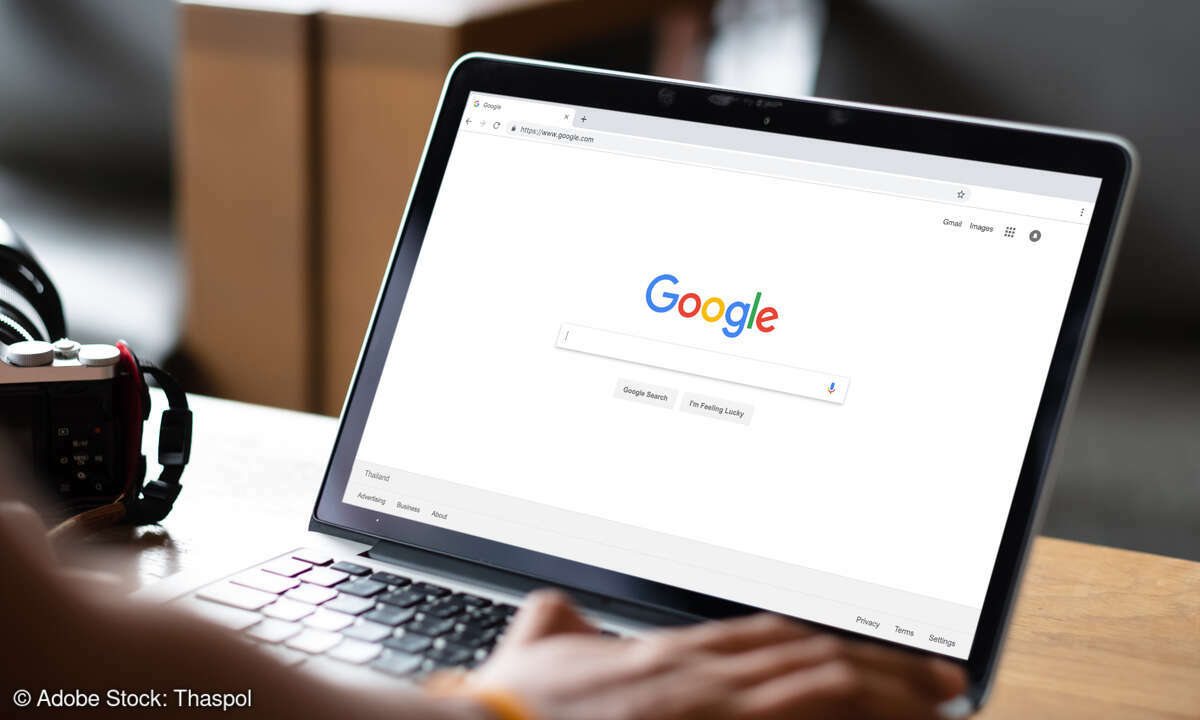Timeline-Daten wiederherstellen
Google Maps: So retten Sie Ihre Timeline nach Datenverlust
Ein technischer Fehler bei Google Maps führte zum Verlust der Zeitachse. Einige Nutzer haben jedoch die Möglichkeit, ihre Daten wiederherzustellen.
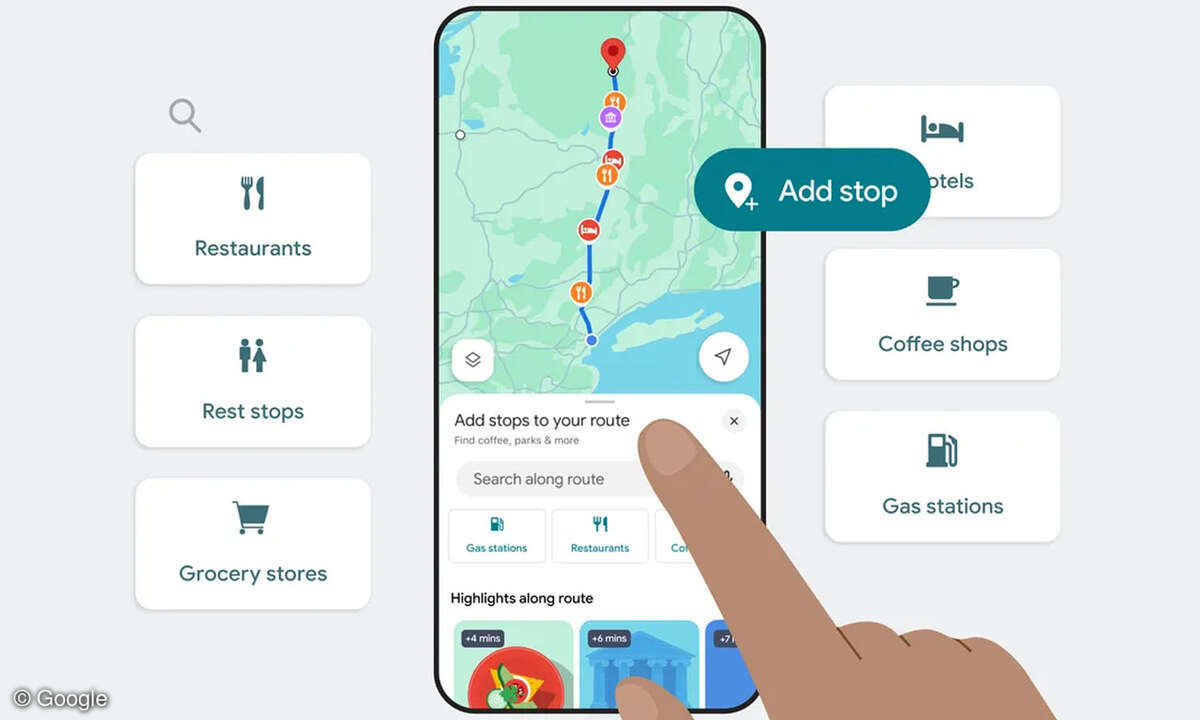
Google Maps, für viele ein praktisches Werkzeug zur Navigation, erlebte kürzlich einen schwerwiegenden technischen Fehler. Dieser führte dazu, dass die Timeline-Daten zahlreicher Nutzer verloren gingen. Die Timeline-Funktion von Google Maps bietet Nutzern die Möglichkeit, ihre besuchten Orte und...
Google Maps, für viele ein praktisches Werkzeug zur Navigation, erlebte kürzlich einen schwerwiegenden technischen Fehler. Dieser führte dazu, dass die Timeline-Daten zahlreicher Nutzer verloren gingen. Die Timeline-Funktion von Google Maps bietet Nutzern die Möglichkeit, ihre besuchten Orte und Städte chronologisch zu verfolgen.
Dies ist besonders nützlich für Reisende und Berufstätige, die ihre Bewegungen dokumentieren möchten. Die Funktion ermöglicht es, vergangene Reisen nachzuvollziehen und Erinnerungen aufzufrischen.
Ein technisches Problem führte kürzlich zur Löschung der Standortverläufe vieler Google Maps-Nutzer. Diese Daten wurden oft über Jahre hinweg gesammelt und sind für viele von hoher Bedeutung - etwa um Wege oder Reisen nachzuverfolgen. Gegenüber The Verge hat Google den Fehler und bestätigt und erklärt, dass nur Nutzer, die die verschlüsselte Backup-Funktion aktiviert hatten, ihre Daten wiederherstellen können.
Hintergrund: Lokale Speicherung der Zeitachse
Diese Funktion ist nicht standardmäßig aktiviert und wird durch ein Wolken-Symbol in der Timeline-Oberfläche angezeigt. Wer das Feature nicht aktiviert hatte, hat laut Google keine Möglichkeit, die verloren gegangenen Daten wiederherzustellen.
Um zu überprüfen, ob Sie das Cloud-Backup aktiviert haben, gehen Sie in Google Maps auf Ihr Profilbild und wählen Sie "Meine Zeitachse". Dort sehen Sie neben der Überschrift "Zeitachse" ein Wolkensymbol. Im Idealfall ist dieses nicht durchgestrichen, denn dann ist Ihre Zeitachse über ein Cloud-Backup gesichert und Sie können Ihre Daten wiederherstellen.
Ist das Symbol durchgestrichen, sind Ihre Daten unwiederbringlich verloren. Wollen Sie Ihre Zeitachse künftig in der Cloud sichern, tippen Sie auf das Wolkensymbol. Danach sollte auf der Wolke ein nach unten zeigender Pfeil erscheinen.
Die Umstellung von der Cloud-basierten Speicherung auf eine lokalere Speicherung der Daten sollte den Datenschutz verbessern, hat jedoch auch zu einer erhöhten Anfälligkeit für Datenverluste geführt. Nutzer, die keine Backups aktiviert hatten, müssen sich damit abfinden, dass ihre Daten unwiederbringlich verloren sind. Google hat angekündigt, bis zum 18. Mai weitere Änderungen vorzunehmen, die ebenfalls zu Datenverlusten führen könnten, wenn Nutzer nicht rechtzeitig handeln.
FAQs: Häufige Fragen und Antworten zum Thema
- Wie kann ich überprüfen, ob meine Daten betroffen sind?
Öffnen Sie die Google Maps App und gehen Sie zu "Meine Zeitachse". Dort sehen Sie, ob Ihre Daten noch vorhanden sind. - Wie kann ich meine Daten wiederherstellen?
Wenn Sie ein Backup aktiviert haben, können Sie es über das Wolken-Symbol in der Timeline-Oberfläche wiederherstellen. - Was passiert, wenn ich kein Backup habe?
Ohne Backup sind die verlorenen Daten leider unwiederbringlich verloren. - Wie kann ich zukünftige Datenverluste vermeiden?
Aktivieren Sie die Backup-Funktion und halten Sie die App auf dem neuesten Stand. - Warum speichert Google die Daten jetzt lokal?
Die lokale Speicherung soll den Datenschutz verbessern, birgt jedoch das Risiko von Datenverlusten.